免責事項: このサイトの一部のページには、アフィリエイト リンクが含まれている場合があります。これは、当社の編集に影響を与えるものではありません。
学校、大学、または政府機関にいる場合、特定の Web サイトへのアクセスが制限されている可能性があります。これは、機密データを交換できるソーシャル プラットフォームやコンテンツ共有 Web サイトに特に当てはまります。 Discordはその両方であるため、学校や大学は、ダウンロードやWebサイトへのアクセスを許可しない可能性があります.

ありがたいことに、この問題を回避し、最初にブロックされた場合でもアプリを使用するのに役立つオプションがオンラインにあります.それは主にブロックの種類と好みに依存します。この記事では、最初は不可能に思えても、学校で Discord を使用する方法を説明します。
VPN を使用して Discord にアクセスする
学校のコンピューターの Web フィルターが Web プロキシ サーバーを認識する場合は、匿名ブラウジングを一段と強化する必要があります。この場合、仮想プライベート ネットワーク ( VPN )。
PrivadoVPN: 無料の VPN オプション PrivadoVPN を取得します。無料 VPN のトップチョイスVPN と Web プロキシの違いは単純です。 Web プロキシ サーバーは、Web ブラウザーと入力した Web サイトを通過するトラフィックのみを処理できます。一方、VPN はデバイス全体と IP アドレスをマスクできます。これには、Discord アプリなど、Web ブラウザーに関係のないソフトウェアも含まれます。
チュートリアルのために、VPN を使用して職場または学校のネットワークで Discord にアクセスする方法について説明しましょう.
- まだログインしていないと仮定して、学校または職場のネットワークにログインします。
- でアカウントを作成した後、 ExpressVPN ログインし、アプリを開き、 接続 ボタン。
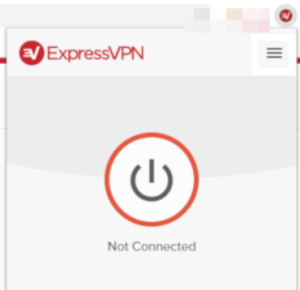
- 特定の地域を接続するか、推奨される場所のリストが必要な場合は、省略記号のメニュー ボタン (3 つの水平の点) をクリックしてから、 VPN ロケーション .
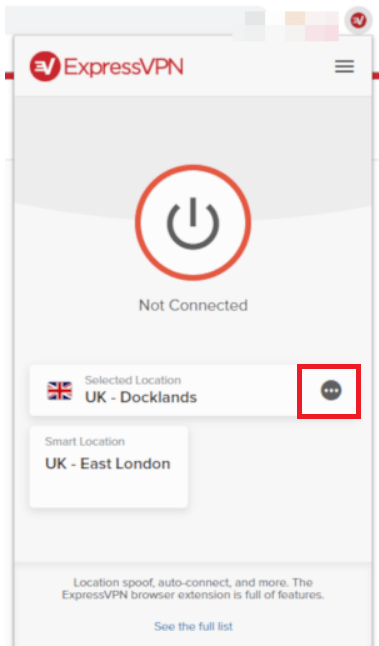
- ExpressVPNネットワークに接続したので、アプリまたはブラウザを使用してDiscordにアクセスし、ログインします.
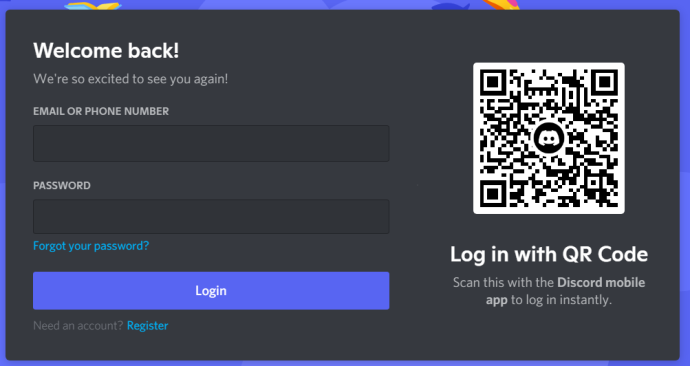
また読む: DiscordでVPNを使用する方法
Word doc を jpeg に変換する方法
ブラウザアプリを試す
学校や大学のコンピューターが特定のアプリをブロックしない場合があります。代わりに、ユーザーが実行可能 (EXE) ファイルをダウンロードできないようにするだけで、コンピューターにアプリ (Discord など) をインストールできなくなります。
より複雑なオプションに進む前に、これが当てはまるかどうかを確認する必要があります。そうであれば、解決策は簡単です。 Discordには、ダウンロードする代わりにブラウザを使用してログインできることを除いて、通常のアプリとほぼ同じように機能するWebブラウザアプリがあります.
に行く ウェブブラウザのバージョン アプリの。読み込まれた場合は、資格情報を入力して、アプリが読み込まれるのを待つだけです。その後、ダウンロードした場合と同じ機能を備えたブラウザーでアプリを使用できるようになります。ただし、読み込まれない場合は、より複雑な方法に進む必要があります。
IP アドレスをコピーする (Windows のみ)
一部の学校では、キーワード ベースのコンテンツ ブロッカーを使用して、Web サイトへのアクセスを防止しています。 VPN をブロックする代わりに、これらのツールは Web サイトに含まれる特定の単語をブロックします。これは、学校が Facebook、Instagram、Twitter などの Web サイトをブロックする最も簡単な方法の 1 つです。
幸いなことに、Windows を使用している場合は、コンテンツ ブロッカーを簡単に回避できます。
- クリック 始める メニューで、「」と入力し始めます コマンド・プロンプト アイコンがタスクメニューに表示されるまで、それをクリックして コマンド・プロンプト .
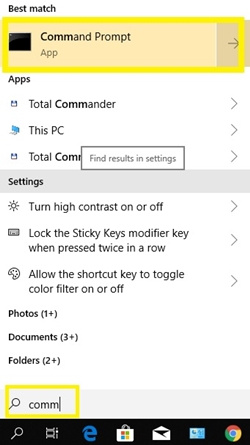
- ここで、「 ping discordapp.com ' を押します 入る .
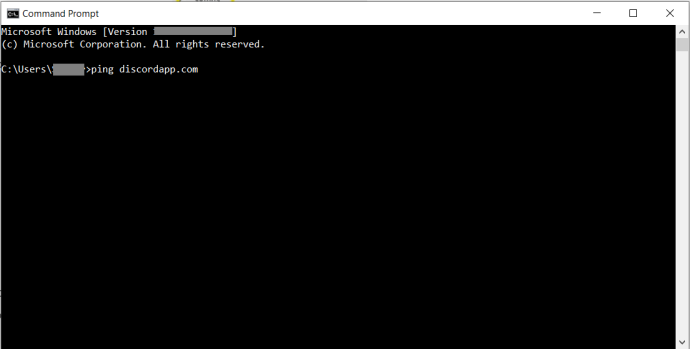
- これにより、Web サイトの IP アドレスが表示されます。
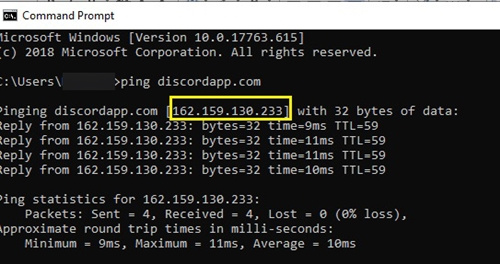
- 次に、Google検索バーでIPをコピーしてヒットします 入る の場合、次のようなページが表示されるはずです。
これにより、キーワード ブロッカーが回避されます。
Web プロキシを使用する
学校や大学のフィルターをバイパスして Discord の Web サイトとアプリにアクセスするには、Web プロキシ サーバーで十分です。
この方法では、パブリック IP アドレスが隠され、すべての Web トラフィックが異なるサーバーを経由してルーティングされます。学校のコンピューターで Web プロキシ サーバーを正常に開くことができれば、それを使用して Discord の Web サイトにアクセスできます。
信頼性が高く安全な Web プロキシ サーバーを使用する必要があることに注意してください。例えば、 ハイデスター ユーザーフレンドリーで完全に無料です。この Web プロキシを開いた後、Discord Web サイトの URL をコピーして、[匿名でサーフィン] ボタンを押します。ブラウザーが Discord Web アプリに移動したら、EXE ファイルをダウンロードせずにログインして使用します。
ハイドスター以外も試乗可能 私をかくまってください 、 プロキシサイト 、 Kproxy 、 と フーアー .それらはすべて安全で、無料で、非常にシンプルです。彼らもほとんど同じ原則に基づいて動作します。
外部ストレージから Discord をインストールする
学校のブラウザが特定の Web サイトをブロックし、ダウンロードを許可しない場合は、外部ストレージからアプリをインストールしてみることができます。 Discord アプリを別のネットワーク (自宅など) からダウンロードし、SD カードまたは USB ドライブ経由でコンピューターに転送します。
運が良ければ、コンピューターにアプリをセットアップして、Web ブラウザーにアクセスせずに使用することができます。一部の学校や大学のコンピューターでは、ファイルのインストールが許可されていますが、管理者の許可を求めるものもあります。
別のデバイスから Discord アプリを使用する
学校のルーターが Discord の IP アドレスを具体的にブロックしていない限り、他のデバイスでアプリを使用できるはずです。たとえば、次の場所から Discord をダウンロードできます。 プレイストア (Android) または アプリストア (iTunes)。携帯電話やタブレットに設定すれば、Web ブラウザーの制限に関係なく使用できます。
Discordのアルファテスト版を利用する
多くの場合、プログラムの最有力バージョンは、機関がブロックしたときにチェックされないままになります。運が良ければ、学校や職場が Discord のアルファ版へのアクセスを制限することを怠っていたということです。
アクセスしてみる canary.discordapp お使いのブラウザで、うまくいけばこれでうまくいきます。入力に問題がある場合は、上記の IP メソッドを使用して「 ping canary.discordapp あなたの中に コマンドプロンプト t を使用するために IP アドレスをコピーします。
TOR ミラーを使用する
コメントで述べたように、TOR ミラーを使用して、アクセス/使用が禁止されている学校または職場のネットワークで Discord にアクセスすることができます。この方法が成功するかどうかは、ネットワークのファイアウォールやその他のセキュリティ対策によって異なります。
この方法を機能させるには、いくつかの異なるミラーを試す必要がある場合があります。
慎重に閲覧する
学校やその他の機関が Discord のような Web サイトをブロックするのには理由があります。これらのサイトは気を散らすものであり、学生が機密データを共有することを可能にします。特定の Web サイトや実行可能ファイルには、コンピューターに損害を与えて問題を引き起こす可能性のある悪意のあるデータが含まれているため、VPN を使用している場合は特に注意する必要があります。したがって、これらのブロックを回避できたとしても、責任を持ってスキルを使用してください。
ファイアウォールや Web サイトの制限を回避する方法を簡単に検索できる場合は、学校/職場の管理者も同様に検索できることを忘れないでください。彼らが勤勉であれば、永遠に有効なものは何もありません。
大学や学校でフィルターをバイパスする他の方法はありますか?以下のコメントで他の読者とヒントを共有してください。









